Konfiguracja systemu automatycznej obsługi telefonicznej dla twojej witryny internetowej może być dużym krokiem dla małych firm. System automatycznej obsługi może obniżyć koszty, przyspieszyć odbieranie połączeń, poprawić obsługę klienta i nadać twojemu biznesowi bardziej profesjonalny obrazek.
Pomagając niezliczonym małym firmom zoptymalizować ich obecność w Internecie, znamy wartość wydajnego systemu telefonicznego.
W tym artykule przedstawimy przewodnik krok po kroku, jak łatwo skonfigurować automatyczny system telefoniczny dla twojej witryny WordPress.
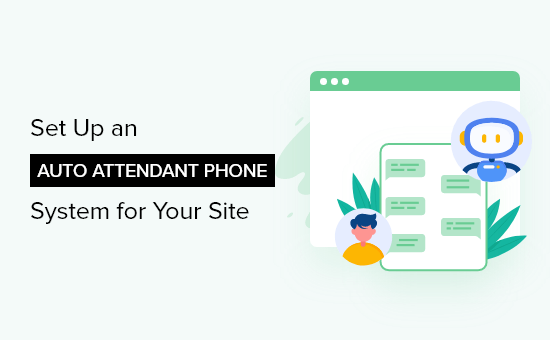
Co to jest system telefoniczny z automatyczną obsługą?
System automatycznej sekretarki to zautomatyzowana usługa odbierania połączeń dla firm. System ten pomaga kierować dzwoniących do właściwego działu lub osoby bez konieczności odbierania każdego połączenia przez człowieka.
Być może natknąłeś się na system automatycznej sekretarki, gdy dzwoniłeś do firmy.
W przypadku automatycznego połączenia telefonicznego, użytkownik jest witany nagraną wcześniej wiadomością z prośbą o naciśnięcie numeru w zależności od tego, z kim chcesz rozmawiać lub jaki jest cel Twojego połączenia.
Czego potrzebujesz, aby skonfigurować automatyczny system telefoniczny dla twojej witryny internetowej?
Aby poprawnie skonfigurować system telefoniczny z automatyczną obsługą, należy skorzystać z usług wirtualnego dostawcy usług telefonicznych dla firm.
W przypadku większości witryn internetowych dla małych firm lub sklepów internetowych możesz po prostu dodać numer telefonu do swojej witryny internetowej. Odwiedzający twoją stronę mogą zadzwonić pod ten numer, aby się z tobą skontaktować.
Standardowe usługi telefoniczne nie oferują jednak zaawansowanych funkcji, takich jak przekierowanie połączeń, automatyczna sekretarka, połączenia oczekujące, godziny pracy i inne. Ponadto dodanie prostych funkcji, takich jak automatyczna sekretarka, jest kosztowne.
Zalecamy korzystanie z Nextiva, ponieważ jest to najlepsza usługa telefonii biznesowej na rynku i jest używana przez takie marki jak Taco Bell, YMCA, Buffalo Bills i inne.
Umożliwia łatwe zarządzanie twoimi połączeniami biznesowymi, konfigurowanie automatycznych asystentów i przekazywanie połączeń po znacznie niższej cenie niż w przypadku firmowego telefonu stacjonarnego lub komórkowego.
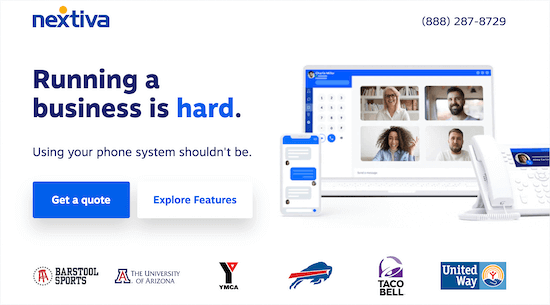
Uwaga: W WPBeginner używamy Nextivy do wszystkich naszych biznesowych potrzeb telefonicznych. Dowiedz się więcej w naszej szczegółowej recenzji Nextiva z zaletami i wadami.
Ponieważ Nextiva jest usługą telefoniczną VoIP, będzie ona wykorzystywać Internet do wykonywania i odbierania połączeń zamiast tradycyjnych telefonów stacjonarnych.
Pomaga to zaoszczędzić pieniądze i zapewnia dostęp do zaawansowanych funkcji, takich jak automatyczny asystent, przekierowywanie połączeń, połączenia oczekujące, poczta głosowa, połączenia konferencyjne i wiele innych.
Możesz także uzyskać bezpłatny numer lub wybrać numer telefonu służbowego z dowolną lokalizacją.
Pozwala również zarządzać twoimi połączeniami z obecnego, aktualnego telefonu komórkowego, komputera lub standardowego telefonu stacjonarnego.
Ale oprócz Nextiva, możesz także korzystać z innych usług telefonii biznesowej, takich jak RingCentral lub Ooma, i obie oferują funkcje automatycznego powiadamiania. Polecamy Nextiva, ponieważ to właśnie z niej korzystamy.
Pokażemy Ci, jak skonfigurować system automatycznej sekretarki dla Twojej witryny internetowej.
Konfiguracja systemu telefonicznego z automatyczną obsługą
Po pierwsze, należy założyć konto Nextiva. Podczas rejestracji możesz wybrać nowy firmowy numer telefonu lub podłączyć istniejący do twojego konta.
Po skonfigurowaniu konta możesz automatycznie wykonywać i odbierać połączenia z twojego służbowego numeru telefonu na dowolnym urządzeniu.
Następnie możesz skonfigurować automatyczny system telefoniczny dla twojej witryny internetowej.
Na stronie twojego konta musisz kliknąć opcję menu “Komunikacja”, a następnie kliknąć przycisk “System telefoniczny”.
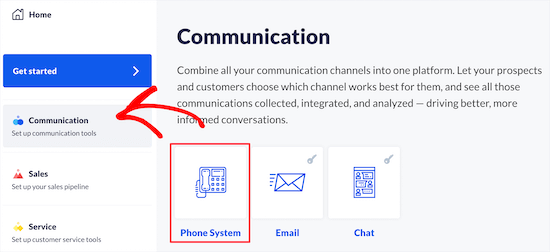
Spowoduje to wyświetlenie ekranu z różnymi opcjami konfiguracji funkcji telefonu służbowego.
Następnie kliknij przycisk “Przepływy połączeń”.
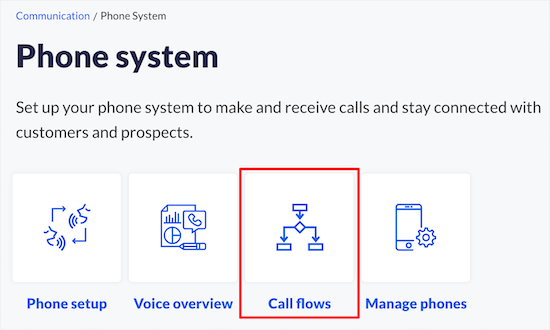
Na następnym ekranie należy utworzyć nowy przepływ połączeń.
Aby rozpocząć, wystarczy kliknąć przycisk “Utwórz nowy przepływ”.
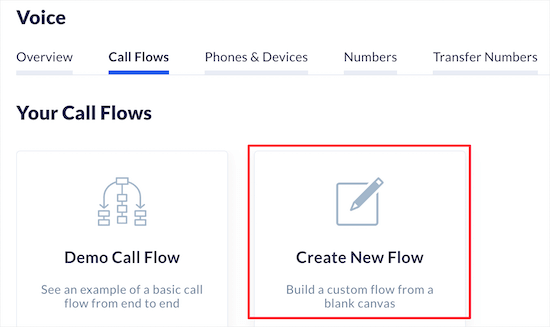
Jeśli utworzyłeś szablony połączeń dla innych funkcji, zostaną one tutaj wymienione.
Wybierzemy opcję “Rozpocznij od zera”.
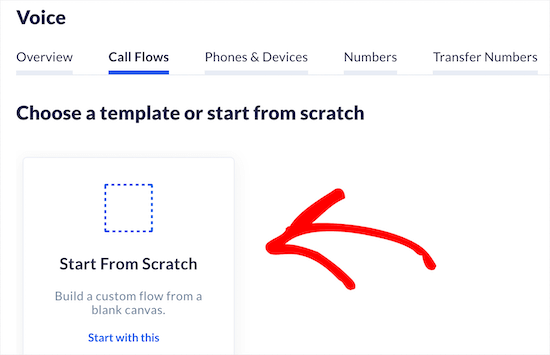
Następnie możesz nadać twojemu przepływowi połączeń nazwę, która pomoże ci zapamiętać.
Następnie najedź kursorem i kliknij przycisk “Telefon”.
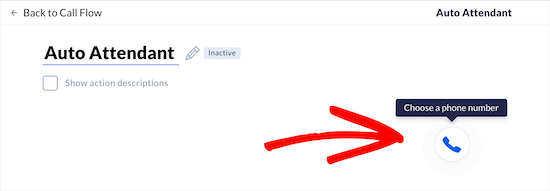
Następnie wpisz swój główny numer telefonu służbowego.
Można również dodać numer wewnętrzny i dodatkowe numery.
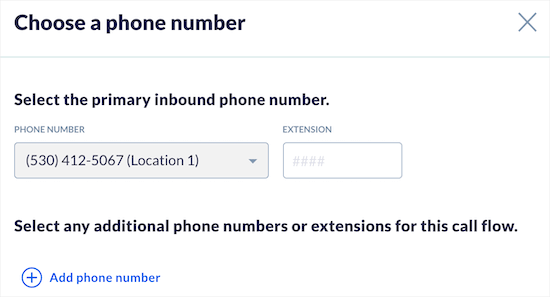
Następnie kliknij przycisk “Zapisz i kontynuuj”.
Następnie kliknij przycisk “Dodaj działanie”, aby przejść do następnego kroku.
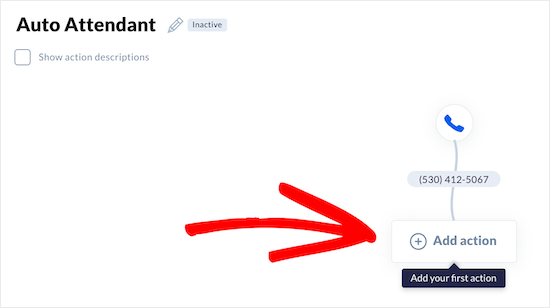
Spowoduje to wyświetlenie menu, w którym można wybrać kolejne działanie.
Aby utworzyć automatycznego asystenta, można wybrać opcje “Menu telefonu”, “Wybierz według numeru wewnętrznego” lub “Wybierz według nazwy”.
Wybieramy opcję “Menu telefonu”, która pozwala nam nagrać powitanie, a następnie zaoferować dzwoniącym opcję wybrania określonych działów lub członków zespołu.
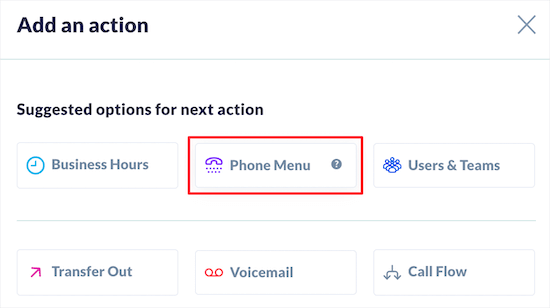
Następnie możesz wybrać “Powitanie domyślne” z listy rozwijanej “Powitanie”.
Masz również możliwość nagrania lub przesłania Twojego własnego powitania.
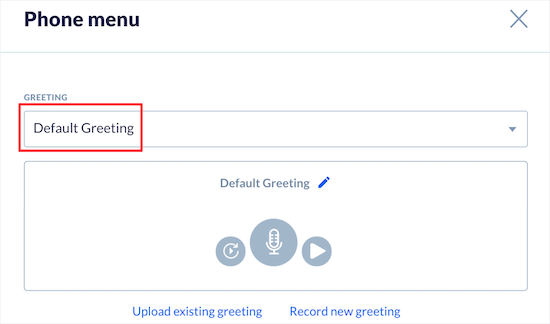
Następnie możesz dostosować opcje menu telefonu, które będą odtwarzane po Twoim powitaniu.
Możesz użyć klawiatury w “Menu telefonu”, aby wybrać numery, które wybiorą Twoi rozmówcy oraz osobę lub dział, do którego zostaną przekierowani.
W przypadku wielu opcji kliknij numer i dodaj odpowiedni dział w sekcji “Opcje menu”.
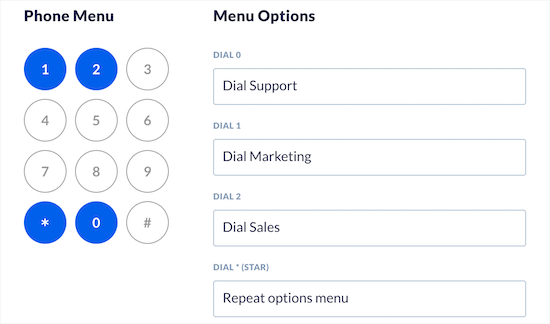
Następnie można skonfigurować ustawienia “Opcje zaawansowane”.
Możesz ustawić długość limitu czasu, wybrać opcję wybierania operatora i kliknąć pole wyboru, aby umożliwić dzwoniącym połączenie się z poszczególnymi członkami zespołu poprzez wybranie ich numeru wewnętrznego.
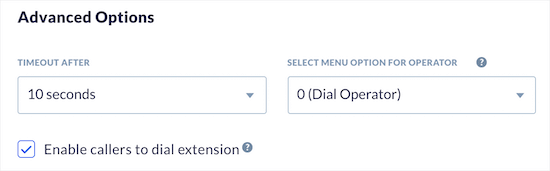
Następnie kliknij przycisk “Zapisz i kontynuuj”.
Spowoduje to powrót do twojego głównego ekranu przepływu połączeń. Musisz przypisać członków zespołu i numery telefonów do właśnie utworzonych opcji połączeń.
Wystarczy kliknąć jeden z przycisków “Dodaj działanie”.
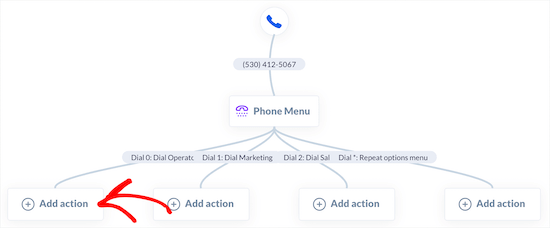
Następnie kliknij opcję menu “Użytkownicy i zespoły”.
Umożliwia to przypisanie działania do określonego członka zespołu lub działu.
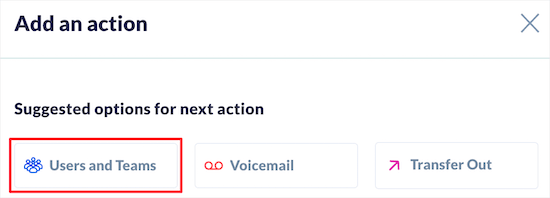
Następnie możesz wybrać, do kogo będzie dzwonić połączenie, jak będzie dzwonić, ustawienia identyfikatora dzwoniącego i inne.
Po prostu wybierz najlepsze opcje dla twojego biznesu, a następnie kliknij przycisk “Zapisz i kontynuuj”.
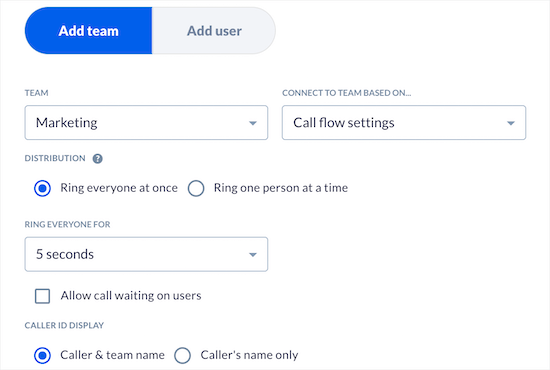
Te same kroki należy wykonać dla wszystkich utworzonych wcześniej opcji menu połączeń.
Następnie zostaniesz przeniesiony z powrotem do twojego głównego ekranu przepływu połączeń, gdzie musisz ponownie kliknąć przycisk “Dodaj działanie”, aby zakończyć przepływ połączeń.
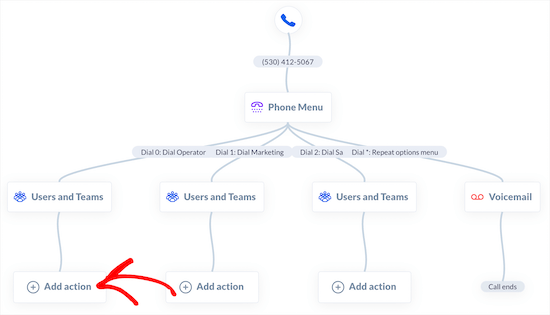
Następnie będziesz mieć różne opcje dotyczące tego, co się stanie, jeśli nikt nie odpowie.
Wybierzemy opcję “Poczta głosowa”, aby dzwoniący mogli zostawić wiadomość, jeśli nikt nie odbierze telefonu.
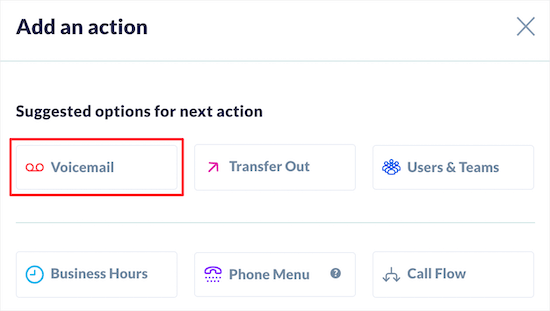
Na następnym ekranie możesz wybrać swoją skrzynkę poczty głosowej i wiadomość.
Wystarczy wybrać zespół lub osobę z listy rozwijanej “Miejsce docelowe poczty głosowej” i odpowiedni dział z listy rozwijanej “Zespół”.
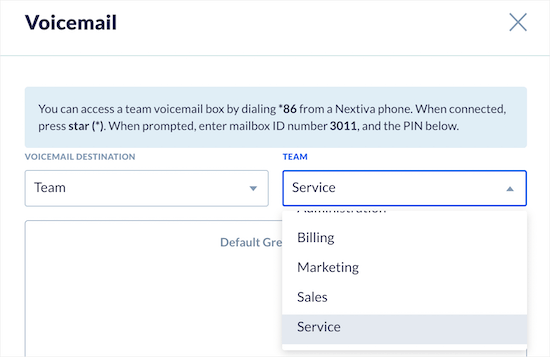
Następnie kliknij przycisk “Zapisz i kontynuuj”.
Następnie należy wykonać te same kroki dla każdego rozszerzenia.
Po zakończeniu powinieneś zobaczyć “Call ends” na końcu twojego przepływu połączeń.
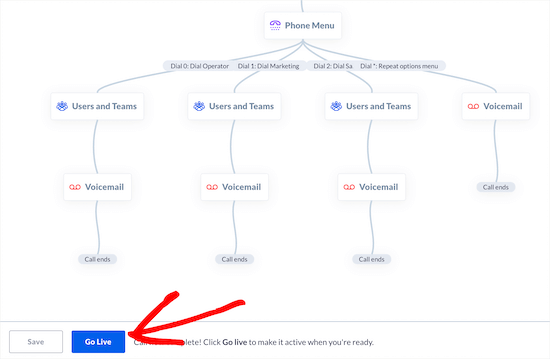
Następnie kliknij przycisk “Go Live” u dołu ekranu, aby włączyć przepływ połączeń.
Upewnij się, że przetestowałeś funkcję automatycznego asystenta, aby upewnić się, że powitanie i przekierowanie połączeń działają prawidłowo.
Oprócz wszystkich zaawansowanych funkcji, naszą ulubioną rzeczą w Nextiva jest to, że pozwala członkom naszego zespołu mieć wirtualny numer telefonu służbowego, dzięki czemu mogą odbierać połączenia tylko w określonych godzinach bez utraty prywatności.
Dodawanie przycisku Kliknij, aby zadzwonić w WordPress
Teraz, gdy skonfigurowałeś system automatycznej obsługi telefonicznej, możesz dodać przycisk “kliknij, aby zadzwonić” do twojej witryny internetowej WordPress. Dzięki temu dzwonienie będzie tak proste, jak kliknięcie przycisku.
Pierwszą rzeczą, którą musisz zrobić, jest zainstalowanie i włączanie wtyczki WP Call Button. Aby uzyskać więcej informacji, zapoznaj się z naszym przewodnikiem dla początkujących, jak zainstalować wtyczkę WordPress.
Po włączaniu należy przejść do Ustawienia ” WP Call Button, aby skonfigurować wtyczkę.
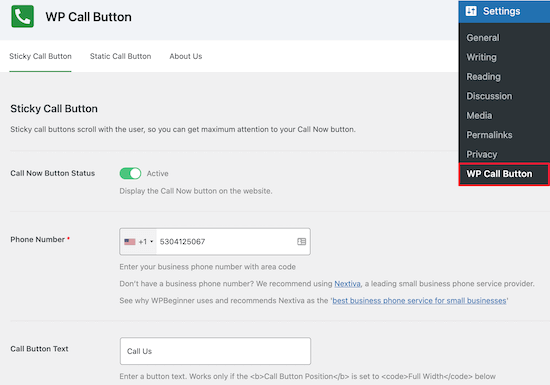
Na tym ekranie można włączyć przycisk połączenia i dodać twój numer.
Następnie możesz dostosować wygląd przycisku i dodać przypięty przycisk, który unosi się na ekranie w całej twojej witrynie internetowej.
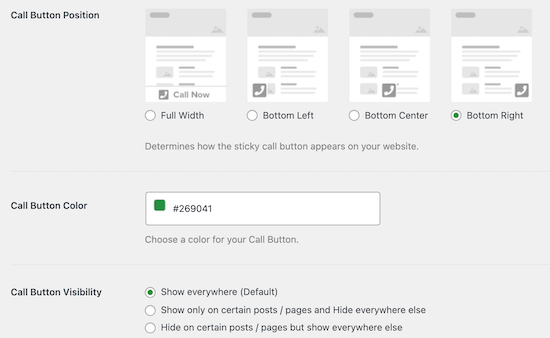
Masz również kontrolę nad tym, gdzie pojawia się przycisk i możesz wybrać wyświetlanie lub ukrywanie przycisku na niektórych wpisach i stronach.
Jeśli chcesz mieć większą kontrolę nad miejscem wyświetlania przycisku, możesz wyświetlić go ręcznie. W tym celu wystarczy kliknąć opcję menu “Statyczny przycisk wywołania”.
Następnie możesz zmienić ustawienia przycisku i skopiować krótki kod, aby dodać go do twojej witryny.
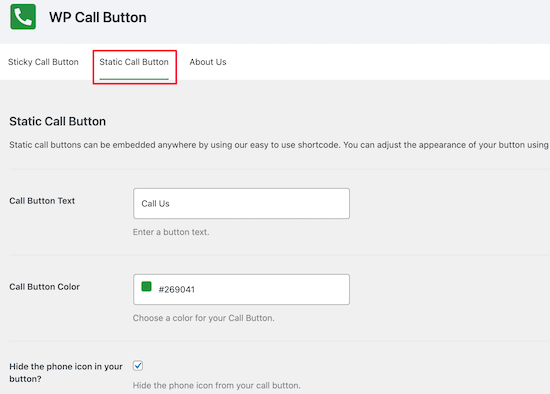
Po zakończeniu konfigurowania własnych ustawień wtyczki, upewnij się, że kliknąłeś przycisk “Zapisz zmiany”.
Możesz również dodać przypięty przycisk bezpośrednio do twoich stron, wpisów i obszarów widżetów za pomocą bloku WP Call Button.
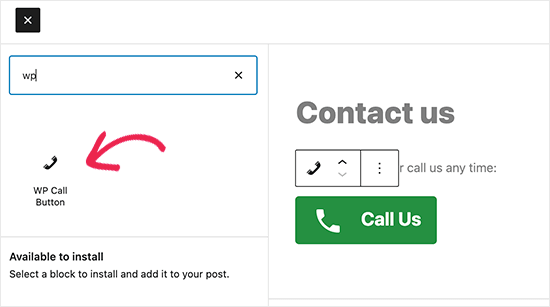
W ustawieniach bloku można zmienić kolory, rozmiar i wyrównanie tekstu oraz pokazać lub ukryć ikonkę telefonu.
Po zakończeniu kliknij “Aktualizuj” lub “Opublikuj”, aby zapisać twoje zmiany.
Teraz odwiedzający zobaczą przycisk “kliknij, aby zadzwonić” na Twojej witrynie internetowej. Po kliknięciu przycisku zostaną przeniesieni do twojego automatycznego systemu telefonicznego.
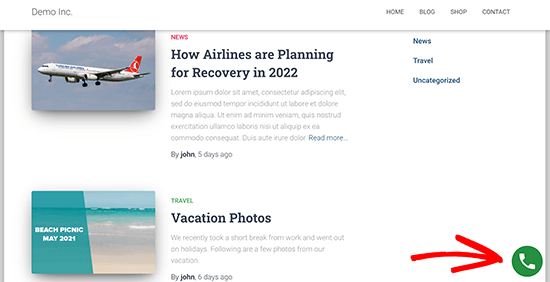
Aby uzyskać więcej informacji na temat wyświetlania przycisku “kliknij, aby zadzwonić”, zapoznaj się z naszym przewodnikiem na temat dodawania przycisku “kliknij, aby zadzwonić ” w WordPress.
Oprócz telefonu służbowego zalecamy dodanie formularza kontaktowego, a nawet czatu na żywo lub chatbota AI, aby Twoi odwiedzający mogli skontaktować się z Tobą za pomocą preferowanej metody.
Mamy nadzieję, że ten artykuł pomógł ci dowiedzieć się, jak skonfigurować system automatycznej sekretarki dla twojej witryny internetowej. Zachęcamy również do zapoznania się z naszym przewodnikiem na temat wyboru najlepszego kreatora witryn internetowych oraz z naszą listą najlepszych usług e-mail marketingu dla małych firm.
If you liked this article, then please subscribe to our YouTube Channel for WordPress video tutorials. You can also find us on Twitter and Facebook.





Have a question or suggestion? Please leave a comment to start the discussion.